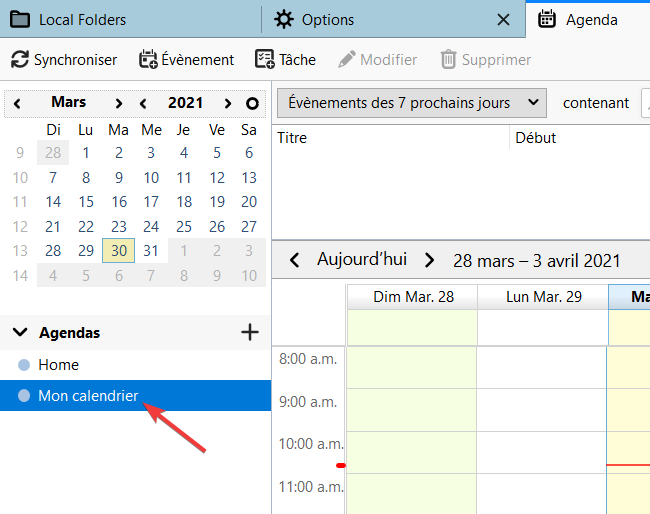Comment synchroniser les calendriers dans Thunderbird
CalDAV, est un standard Internet qui vous permet d'accéder à vos calendriers et à votre horaire sur un serveur séparé. Si vos calendriers sont configurés sur votre compte de messagerie Web et que vous souhaitez les synchroniser avec Thunderbird, vous pouvez le faire en suivant les étapes ci-dessous.
Comment trouver l’URL de votre calendrier
- Connectez-vous à l’Espace Client
- Cliquez sur Mes Services
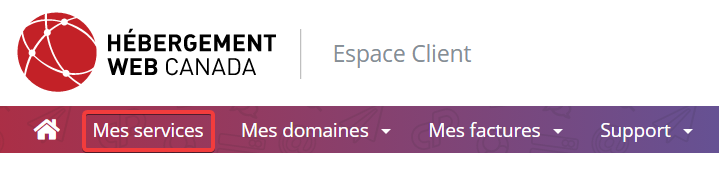
- Choisissez votre Service Web
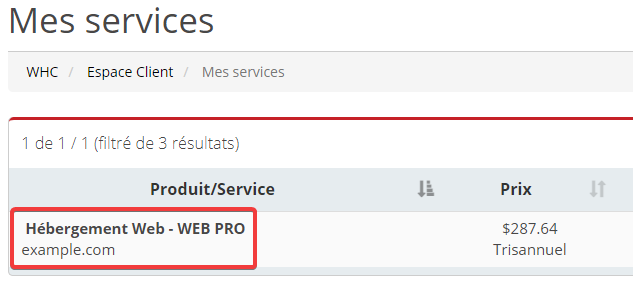
- Cliquez sur Webmail
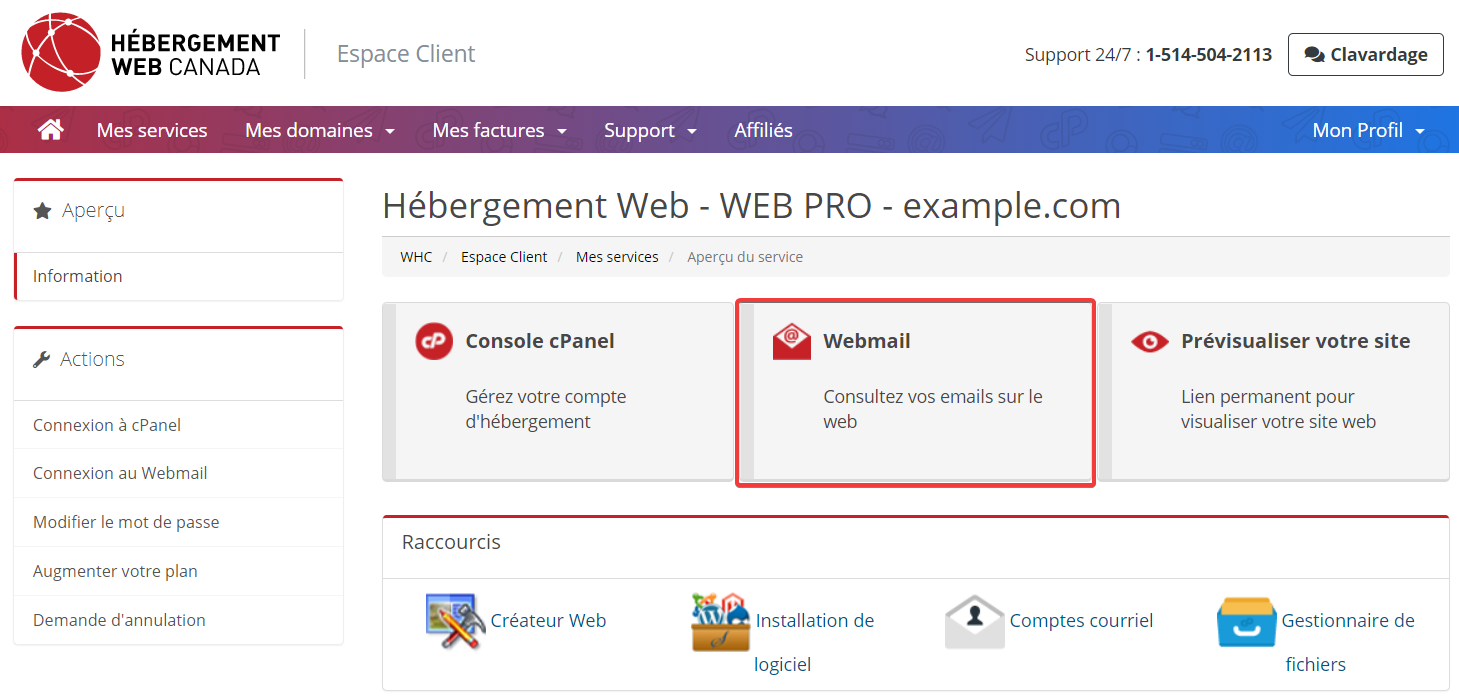
- Entrez votre adresse courriel et votre mot de passe (Voir Création et Gestion des Comptes Courriels), et cliquez Log in
- Cliquez sur Configure Calendars and Contacts Client, sous Edit Your Settings
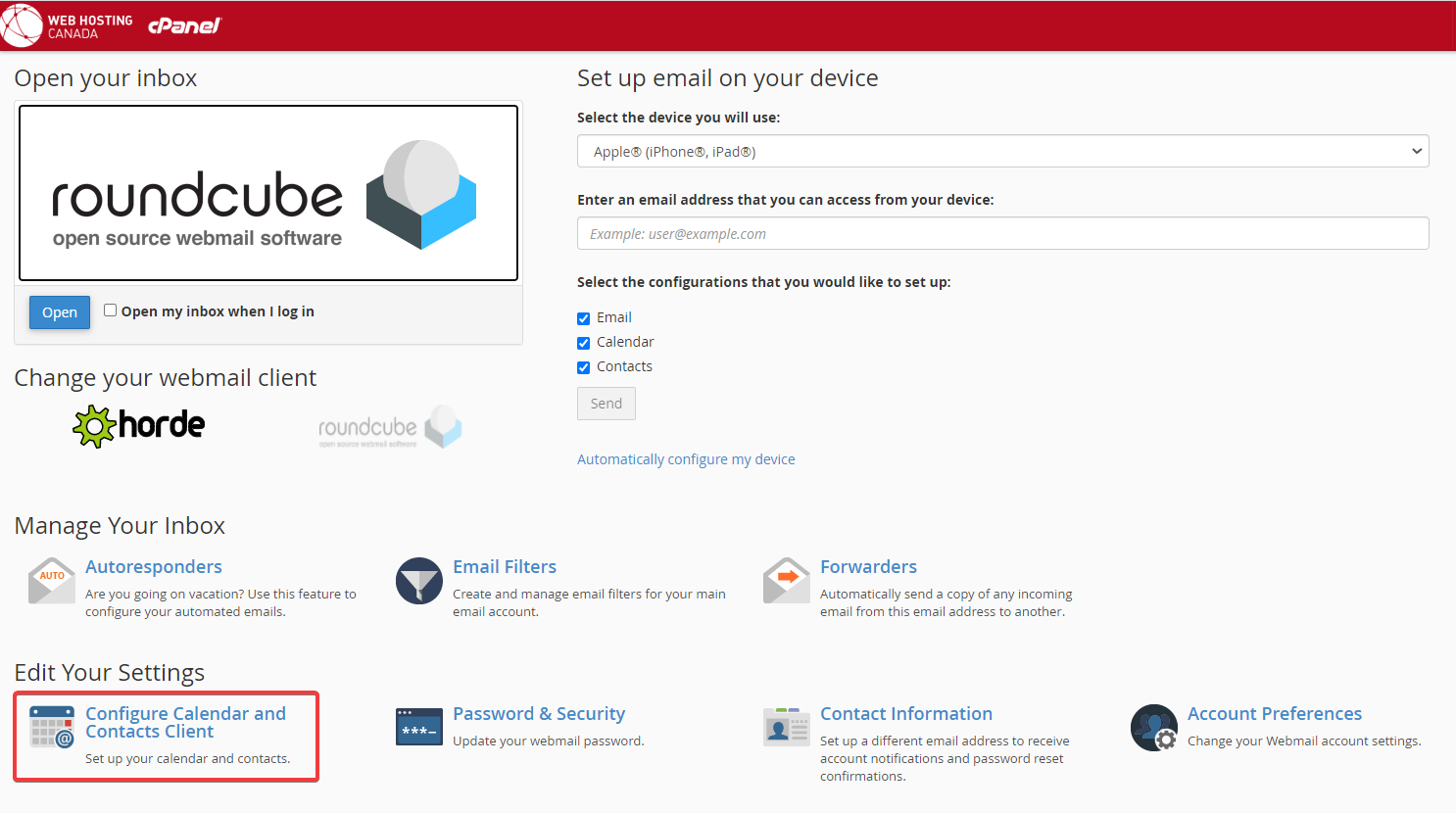
- Faites défiler vers le bas jusqu'à la section URLs directes pour les calendriers et les contacts, pour trouver les informations de votre calendrier.
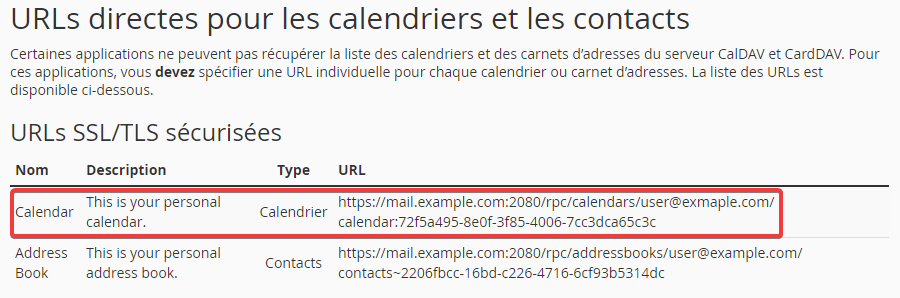
- Copiez l'URL du calendrier sous URLs SSL/TLS sécurisées. Cette URL sera utilisée dans les étapes ci-dessous.
Comment ajouter votre calendrier à Thunderbird
- Ouvrez Thunderbird, et cliquez ensuite sur l'icône du calendrier dans la barre de titre
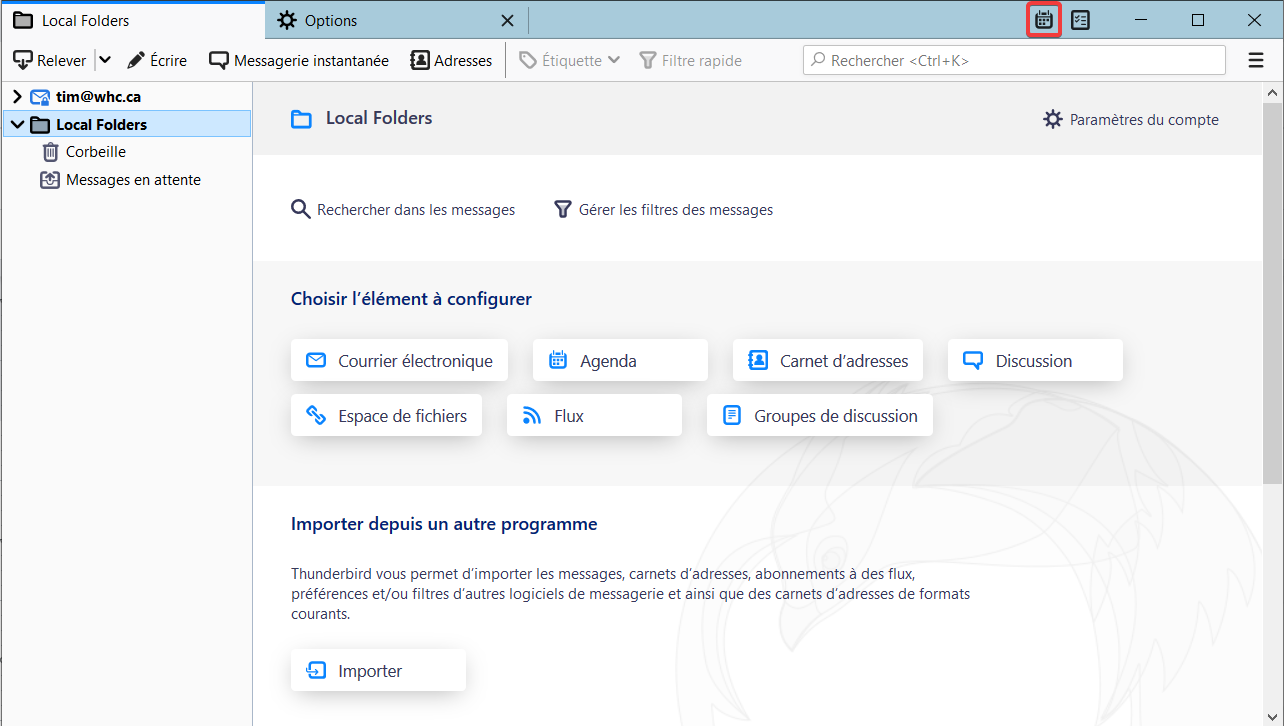
- Cliquez sur l'icône "+" à côté de Agendas
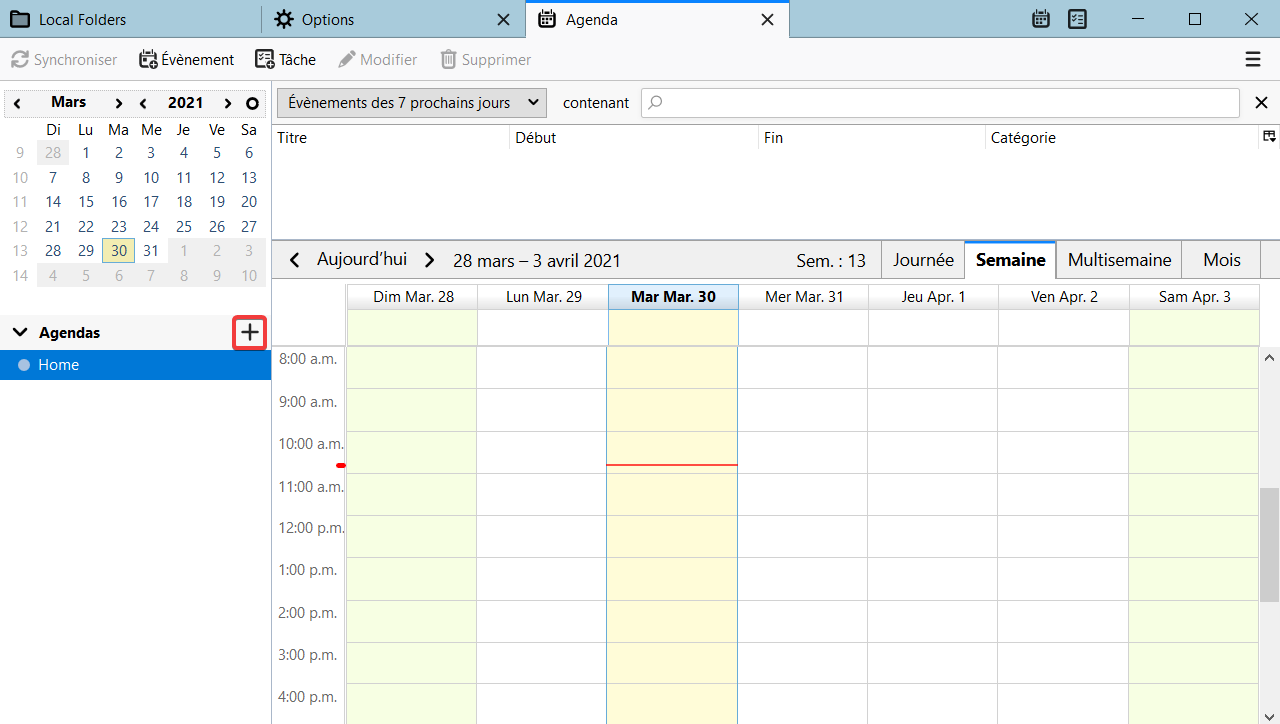
- Choisissez Sur le réseau, et cliquez ensuite Suivant
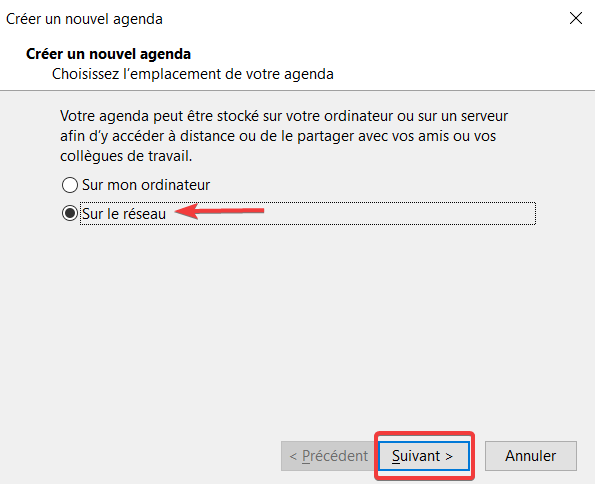
- Entrez les données suivantes:
- Sélectionnez CalDAV
- Nom d’utilisateur: entrez votre adresse courriel
- Emplacement: collez l’url de votre calendrier (voir Comment trouver l’URL de votre calendrier)
- Désactivez Prise en charge du mode hors connexion
- Cliquez sur Suivant
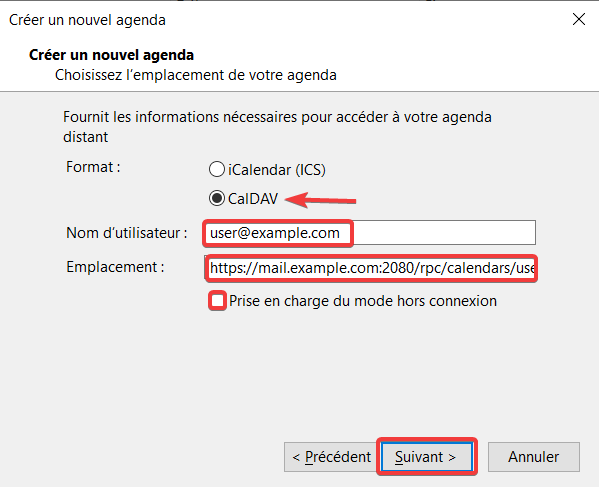
- Entrez un nom pour ce calendrier (ex: Mon Calendrier), ensuite cliquez sur Suivant
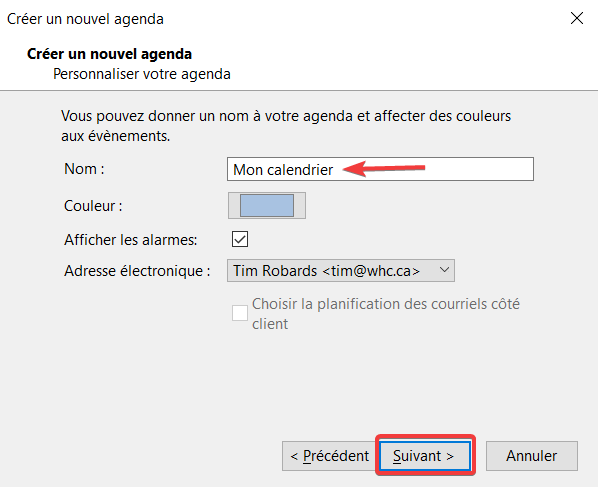
- Cliquez Terminer
- Vous serez invité à entrer à nouveau vos informations d'identification de votre courriel. Entrez votre adresse courriel et votre mot de passe, puis cliquez sur Suivant.
- C’est fait! L’horaire de votre calendrier configuré sur le webmail sera désormais synchronisé avec le calendrier Thunderbird. Le calendrier est accessible dans le menu de gauche.